Kuidas Facebookis küsitlust luua?

Kui otsite, kuidas luua Facebookis küsitlust, et saada inimeste arvamust, siis meilt leiate kõik lahendused alates sündmustest, messengerist kuni looni; saate Facebookis küsitluse luua.
Gmaili on kiireks ühendumiseks kasutanud suur hulk inimesi üle maailma ja selle äsja sisseehitatud funktsioon meilide ajastamiseks on tähelepanuväärne. Varem oli sellise meili saatmiseks tavaliselt vaja kolmanda osapoole laiendust.
Võimalik, et peate mis tahes põhjusel oma e-kirja aja planeerima, olgu selleks siis sünnipäev, hindamine või meeldetuletus sõbrale, et lennupilet broneeriks hommikutundidel. Mis iganes see ka poleks, saate nüüd konkreetselt valida kuupäeva ja kellaaja vastavalt mugavusele. Lisaks saate paluda Gmailil saata hilisemaid meile korraga kuni 100 inimesele.
1. Kuidas ma saan töölaual e-kirju ajastada?
1. samm: koostage oma e-kiri nii, nagu olete seda seni teinud. (Meilide koostamine vasakpoolselt nurgaribalt)
2. samm : kui jõuate nupule "Saada", märkige selle paremal küljel olevat nooleklahvi ja klõpsake sellel.
3. samm: kui klõpsate nupul „Ajasta saatmine”, suunatakse teid teise aknasse, kus saate valida ajapilu ja soodsa kuupäeva.
4. samm : kui soovite valida aja vaikefunktsiooni, saate seda teha. Või valige viimane pesa, mis ütleb: „Vali kuupäev ja kellaaeg”. Selle abil saate kohandada meili saatmise täpset aega. Näiteks; 23.59 meilile sünnipäevasoovi saatmiseks.
2. Kuidas saan ajastada e-kirju mobiiltelefonis (iPhone ja Android)?
Üsna lihtne on ka Gmaili hilisemate meilide saatmine telefoni kaudu.
1. samm : koostage meilisõnum nii, nagu oma telefonis. (Kasutades allolevast paremast nurgast '+' märki)
2. samm : puudutage paremas ülanurgas kolme punktiga menüüikooni ja klõpsake käsku „Ajasta saatmine”.
3. samm : planeerige kellaaeg vastavalt vajadusele vaikeväärtusega või valige kuupäev ja kellaaeg.
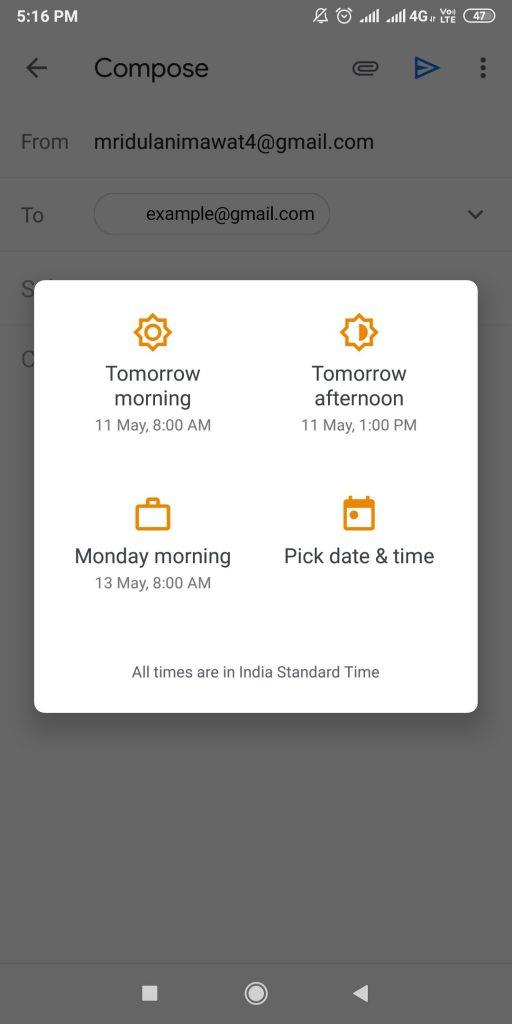
Ja teie töö on tehtud!
Loe ka:-
10 kiiret Gmaili näpunäidet ja nippe tootlikkuse suurendamiseks... Gmaili näpunäited ja nipid tootlikkuse suurendamiseks ei aita teil olla mitte ainult professionaal. Aga säästab ka aega...
3. Kuidas ajastada e-posti Boomerangi abil?
Meetodi kohta lisateabe saamiseks klõpsake siin .
4. Kuidas ajastada e-posti, kasutades muid tööriistu?
Lisaks Boomerangile, mis on Gmaili laiendus, saate kasutada ka kolmandate osapoolte tööriistu, nagu gmelius, mis aitab teie projekte postkastist hallata. Samuti aitab see e-kirju edasi lükata ning aja ja kuupäevaga ajastada.
Veel üks sama loendi täiendus sisaldab Ebstat, mis aitab samuti hallata e-posti automatiseerimist.
Mida teha, kui tahan töölaual ajastatud meili tühistada?
Kui soovite vormistatud kirja mingil põhjusel tühistada, siis ärge muretsege.
Kontrollige oma töölaua lehe vasakpoolset serva, kus on märgitud nimi „Ajastatud”.
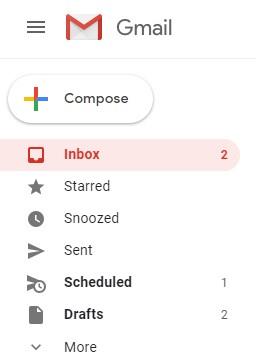
Avage leht, märkige kiri, mida soovite kustutada, ja klõpsake nuppu "Tühista saatmine". Palun!
Mida teha, kui tahan mobiiltelefonis plaanitud meili tühistada?
Lihtsalt klõpsake Gmaili rakenduses või brauseris kolmel horisontaalsel joonel ja puudutage valikut „Ajastatud”. Avage leht, valige kiri ja puudutage nuppu "Tühista saatmine".
Pead lugema:-
Parandage Gmaili kasutuskogemust nende 15 näpunäide ja... Gmail on täielik veebimeiliteenus, mis aitab harrastus- ja professionaalseid kasutajaid. See pakub palju kasulikke funktsioone ja näpunäiteid, kuidas parandada...
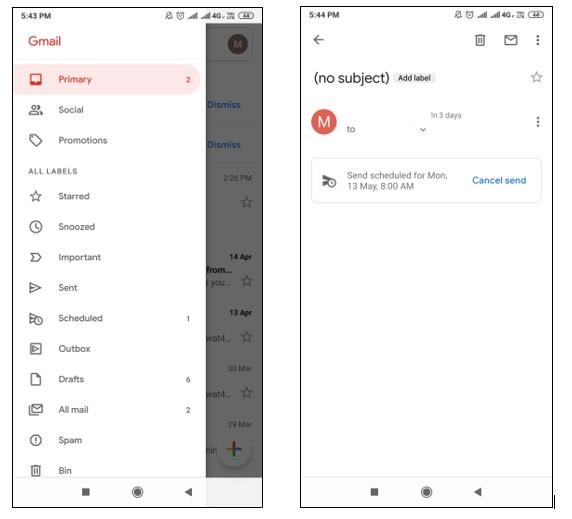
Järeldus
Viimase värskendusega 2019. aasta aprillis on Gmailil oma ülim sisseehitatud funktsioon meilide ajastamiseks otse nupu „Saada” lähedal. Elu ja tööruum on selle kaudu töökoormuse haldamise osas kindlasti lihtsamaks muutunud. Nüüd pole vaja pikki tunde meeles pidada, et kiri tuleb saata, pigem mustand täna, ajakava ja unusta ülejäänu. Head ajakava koostamist!
Kui otsite, kuidas luua Facebookis küsitlust, et saada inimeste arvamust, siis meilt leiate kõik lahendused alates sündmustest, messengerist kuni looni; saate Facebookis küsitluse luua.
Kas soovite aegunud pääsmeid kustutada ja Apple Walleti korda teha? Järgige selles artiklis, kuidas Apple Walletist üksusi eemaldada.
Olenemata sellest, kas olete täiskasvanud või noor, võite proovida neid värvimisrakendusi, et vallandada oma loovus ja rahustada meelt.
See õpetus näitab, kuidas lahendada probleem, kuna Apple iPhone'i või iPadi seade kuvab vales asukohas.
Vaadake, kuidas saate režiimi Mitte segada iPadis lubada ja hallata, et saaksite keskenduda sellele, mida tuleb teha. Siin on juhised, mida järgida.
Vaadake erinevaid viise, kuidas saate oma iPadi klaviatuuri suuremaks muuta ilma kolmanda osapoole rakenduseta. Vaadake ka, kuidas klaviatuur rakendusega muutub.
Kas seisate silmitsi sellega, et iTunes ei tuvasta oma Windows 11 arvutis iPhone'i või iPadi viga? Proovige neid tõestatud meetodeid probleemi koheseks lahendamiseks!
Kas tunnete, et teie iPad ei anna tööd kiiresti? Kas te ei saa uusimale iPadOS-ile üle minna? Siit leiate märgid, mis näitavad, et peate iPadi uuendama!
Kas otsite juhiseid, kuidas Excelis automaatset salvestamist sisse lülitada? Lugege seda juhendit automaatse salvestamise sisselülitamise kohta Excelis Macis, Windows 11-s ja iPadis.
Vaadake, kuidas saate Microsoft Edge'i paroole kontrolli all hoida ja takistada brauserit tulevasi paroole salvestamast.







